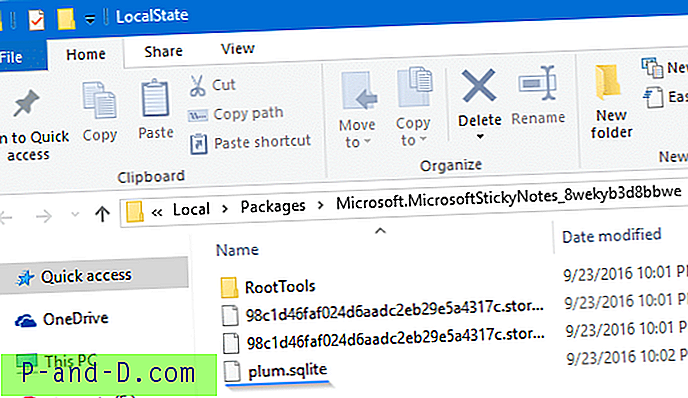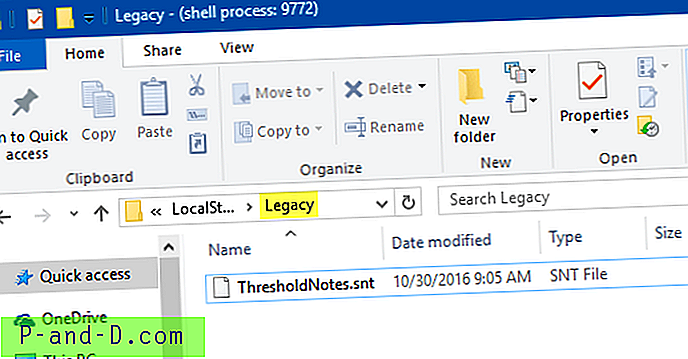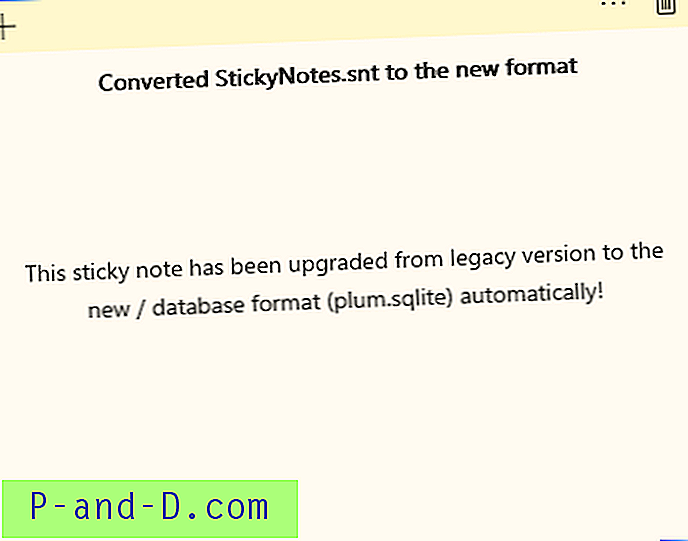Con la actualización de aniversario de Windows 10 v1607, la versión de escritorio clásica de Sticky Notes se suspende y se transforma en una aplicación moderna o UWP con integración de cortana y otras características. El contenido de Sticky Notes ahora se guarda en un archivo de base de datos llamado plum.sqlite .

Si desea recuperar sus datos de Sticky Notes de una instalación rota de Windows 10 para transferirlos a otra computadora, aquí le mostramos cómo hacerlo.
Contenido
- Copia de seguridad del archivo de datos de notas adhesivas en Windows 10 [Nuevo formato]
- Copia de seguridad del archivo de datos de notas adhesivas heredadas en Windows 10 [StickyNotes.snt]
- Convierta los datos de Sticky Notes (archivo .snt) al nuevo formato [plum.sqlite]
Copia de seguridad de notas adhesivas en Windows 10
- Cierre Sticky Notes si se está ejecutando.
- Abre la siguiente carpeta. La forma más fácil es copiar la siguiente ruta, pegarla en la barra de direcciones del Explorador y presionar ENTER.
% LocalAppData% \ Packages \ Microsoft.MicrosoftStickyNotes_8wekyb3d8bbwe \ LocalState
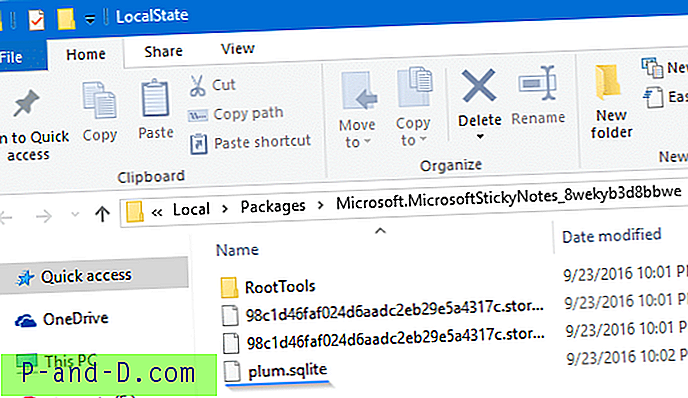
- Guarde el archivo de base de datos plum.sqlite en una carpeta.
- Después de iniciar sesión en un nuevo perfil de usuario o en otra computadora con Windows 10, transfiera plum.sqlite a la carpeta LocalState en su nuevo perfil.
Copia de seguridad de notas adhesivas (versión anterior) Archivo de datos
El programa clásico de notas adhesivas de escritorio presente en Windows 10 v1511 y anteriores, y en sistemas operativos anteriores, almacena la información en un archivo llamado StickyNotes.snt en la siguiente carpeta:
% AppData% \ Microsoft \ Notas rápidas
Convierta el archivo de datos Sticky Notes StickyNotes.snt al nuevo formato
Hay una característica oculta en la Actualización de aniversario de Windows 10 que permite la transferencia o conversión del archivo .snt de Sticky Notes heredado o clásico al nuevo formato. La aplicación moderna Sticky Notes (UWP) almacena los datos en un archivo de base de datos llamado plum.sqlite.
Nota importante: el siguiente método de conversión de archivos de datos no funciona si tiene compilaciones más recientes, especialmente v1809. Si tiene un archivo de datos heredado del tipo .snt, deberá usar otra computadora con Windows 10 que ejecute la Actualización de aniversario v1607 y siga el procedimiento que se detalla a continuación.Alternativamente, puede obtener la imagen ISO de actualización de aniversario utilizando Rufus, instalar la compilación de Windows 10 en un entorno virtual (por ejemplo, Oracle VM VirtualBox) y convertir el archivo de datos heredado .snt a formato .sqlite. Luego puede transferir los archivos plum.sqlite (y plum.sqlite-shm, plum.sqlite-wal, si estos archivos están presentes en la carpeta LocalState ) a la carpeta LocalState en su computadora Windows 10 de destino.
Para convertir el archivo .snt heredado al nuevo formato, siga estos pasos:
- Cierre todas las instancias de las notas adhesivas modernas y luego abra esta carpeta:
% LocalAppData% \ Packages \ Microsoft.MicrosoftStickyNotes_8wekyb3d8bbwe \ LocalState
- Cree una nueva carpeta llamada Legacy
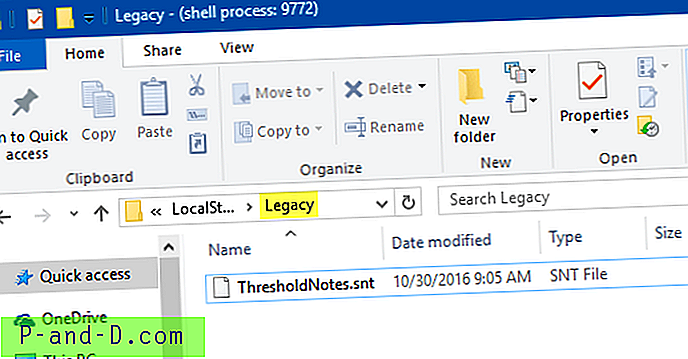
- En la carpeta Legacy, copie su StickyNotes.snt existente y cámbiele el nombre a ThresholdNotes.snt
- Inicie la aplicación Sticky Notes. Lee el archivo .snt heredado y transfiere el contenido al archivo de la base de datos automáticamente.
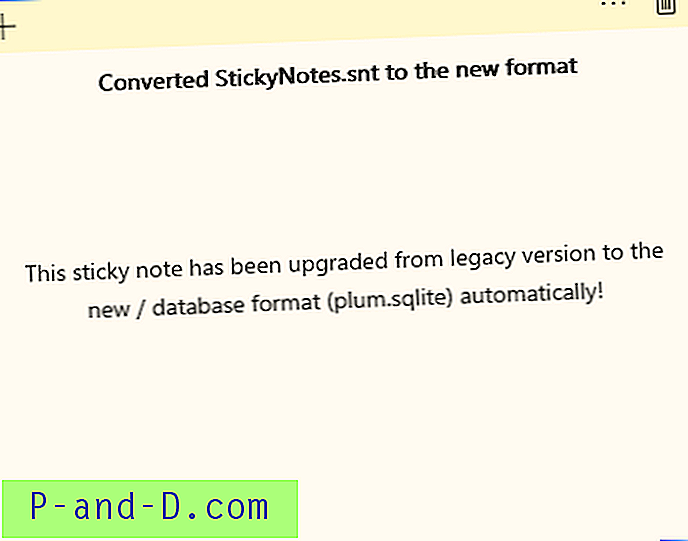
¡Gracias a Donovon Lange, Gerente de Ingeniería - Notas adhesivas [Microsoft] por este buen truco!